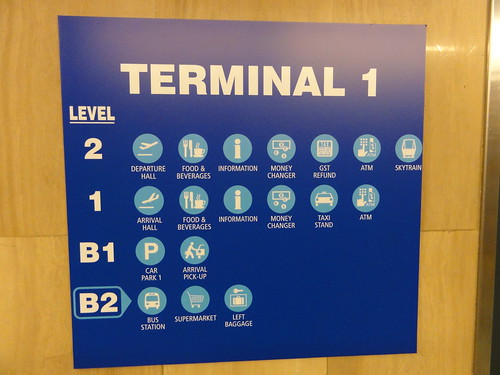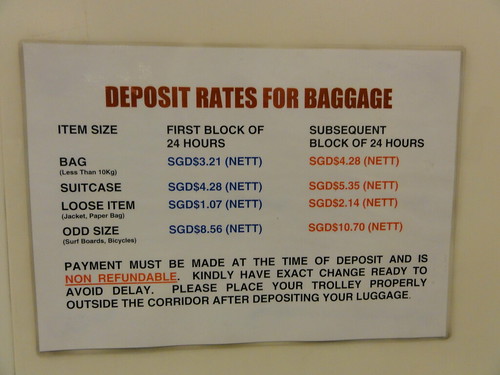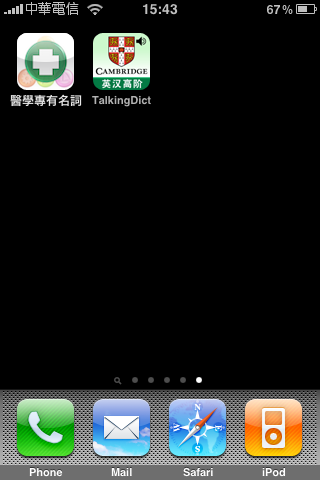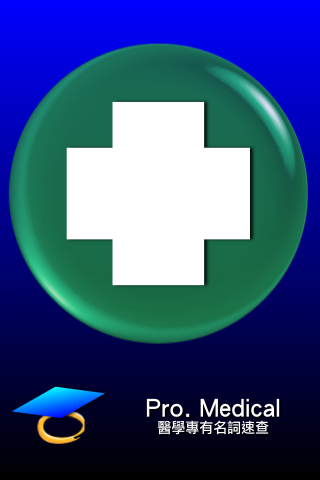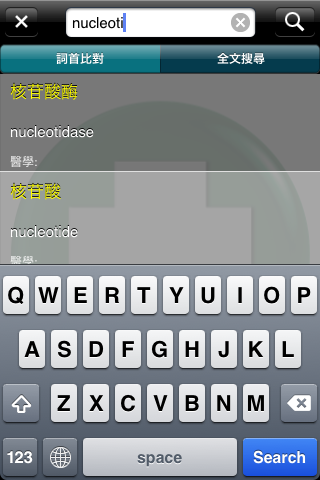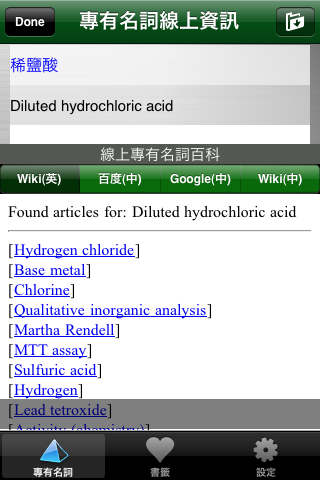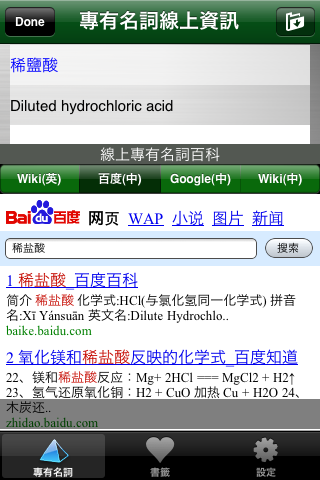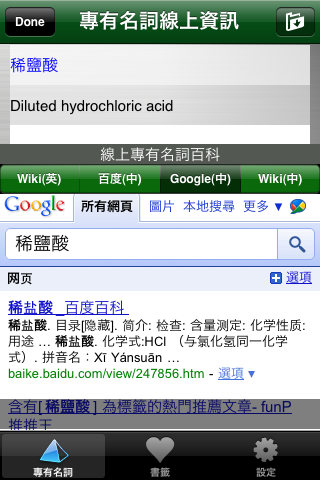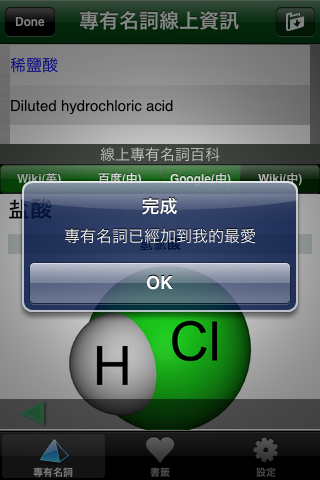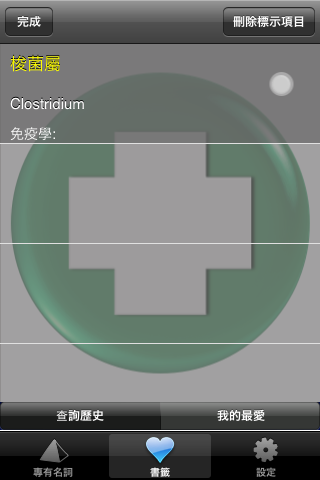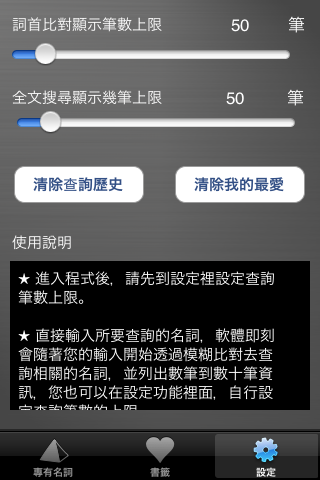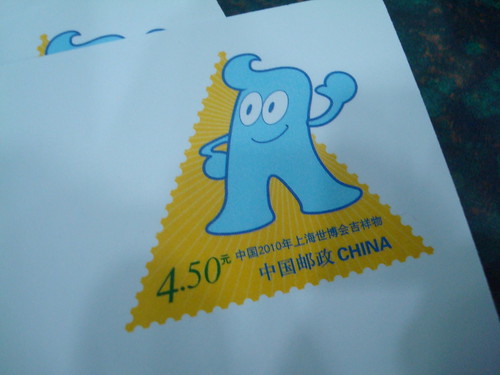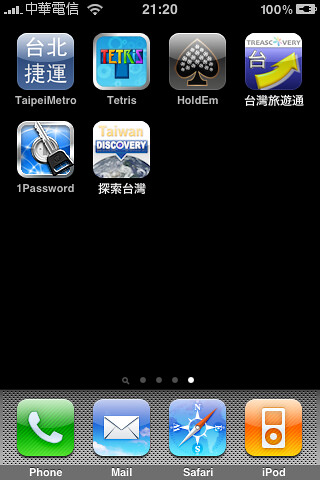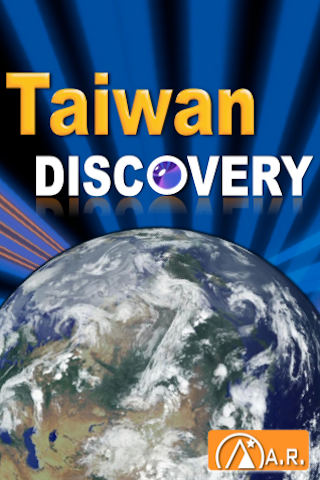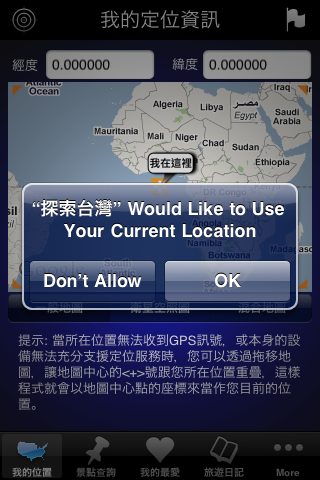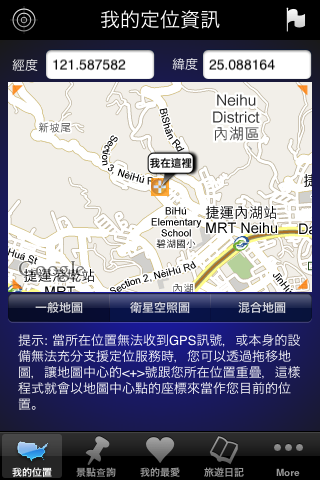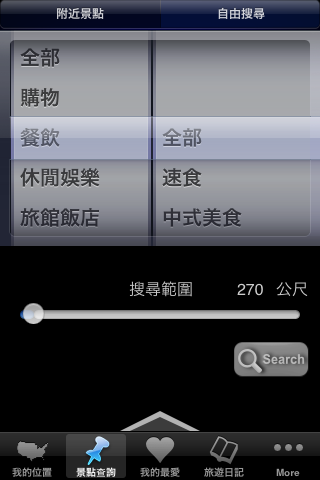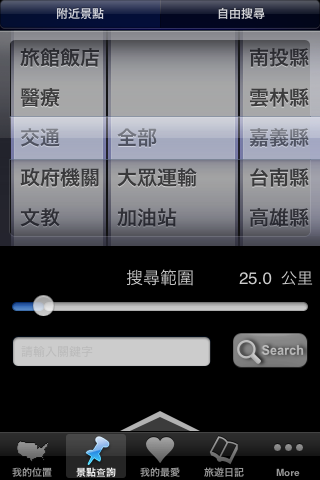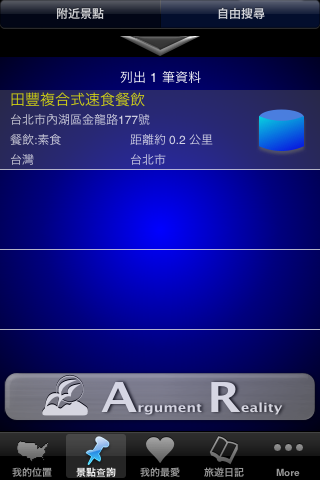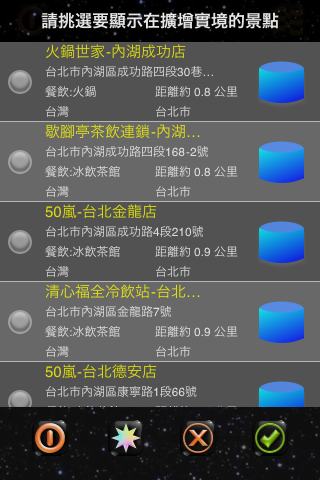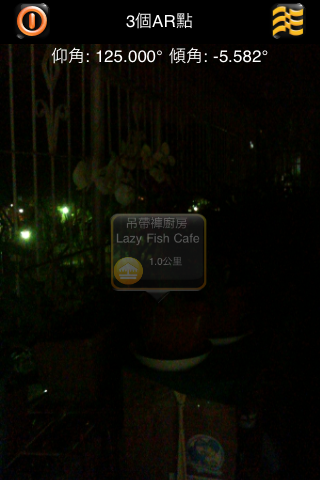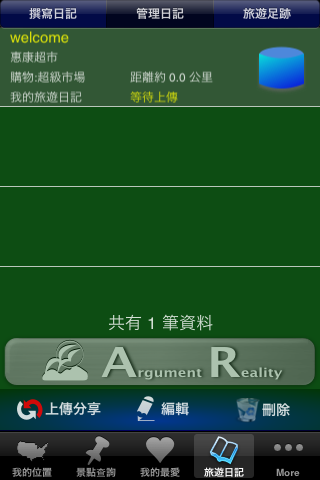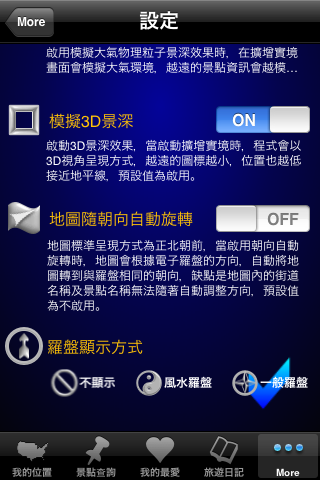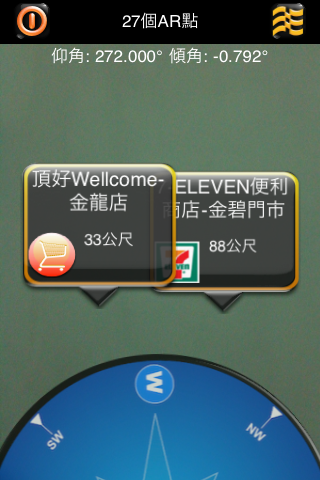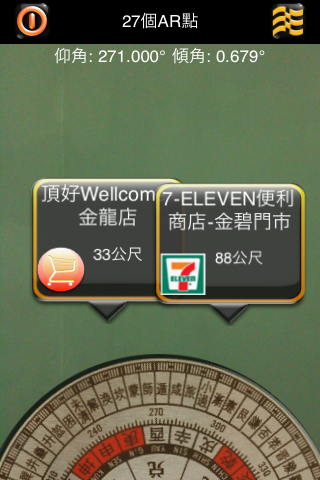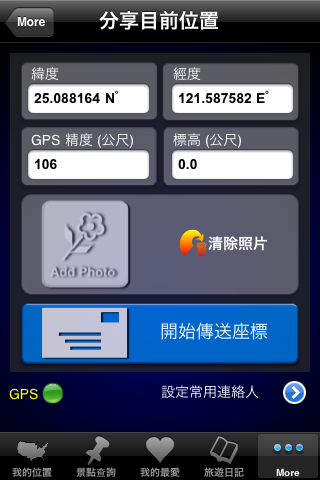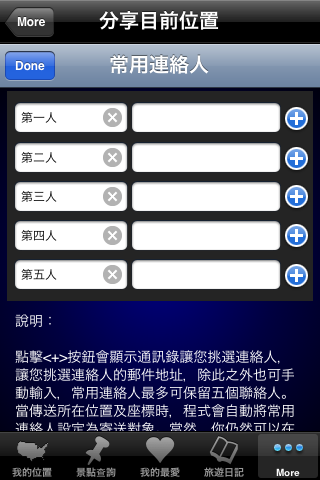感謝大家的熱烈參與, Treascovery已經抽出可以得到Redeem Code的幸運鄉民了!
請以下的幸運兒到Facebook的Treascovery用戶俱樂部
留下以下資訊, 他們就會把Redeem Code寄到你們的facebook信箱喔!!!!!!
<我要探索台灣>+你是哪個論壇的得主+該站的帳號
沒有得獎的網友也不要灰心,為了感謝大家熱烈的參與
Treascovery決定周末大放送,讓沒有得到code的網友也可以用較便宜的價錢試用
限時【6/11-6/13探索台灣App促銷特惠!】
原價7.99美元, 現在只要1.99美元!! 大家一起來探索台灣吧!!!!!
為了取得更多的一手優惠資訊,替他們廣告一下
也歡迎大家加入Treascovery的粉絲
Eric Zero的幸運得主:
Cedric
JC1985
台a
An iPhone App with AR technology.
Help user find the spot which they want in Taiwan.
*******
探索台灣:一個身為台灣人也應該準備的應用程式
即使是一個在地的台灣人,難免也會遇到一時找景點不會認路的狀況。雖然可以用GPS協助,但是有時還是沒有搞清楚出發方向。往錯的一邊跑,之後折回實在浪費時間。小弟我很喜歡在週末時到處玩,自認方向感不是很好,實在應該好好利用手上的iPhone。最近因緣際會下,因為發表了不少國內外遊記於是與某iPhone App高手開發者結緣。受了他的推薦,嘗試使用「探索台灣」這個應用程式。說實在的,App Store上的旅遊導覽軟體眾多,到底「探索台灣」有什麼優異之處?
付費下載探索台灣,放到了原本主要放小工具的應用程式頁。點開執行之後發現有種莫名的熟悉感!發現之前J大在Mobile01就有送過「台灣旅遊通」,「探索台灣」原來是加強後的漸增實境(AR)版。之前就有用過台灣旅遊通,由於後來把3G停掉(其實是體驗券的試用期到了),台灣旅遊通部分功能需要上網,於是我幾乎把它遺忘了。
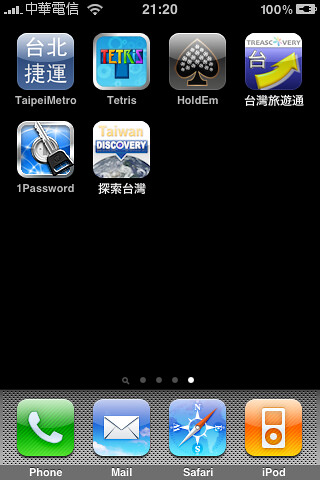
起始畫面已經告訴使用者有漸增實境的功能,大大的地球畫面還真氣派。
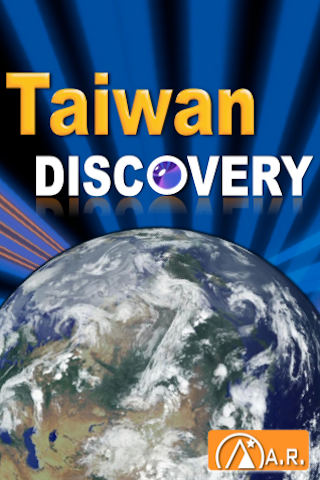
進入主畫面之後,馬上就出現要求使用Core Location的對話框,要求允許取得目前的位置座標。當然要選OK阿!不然後面就玩不下去了。
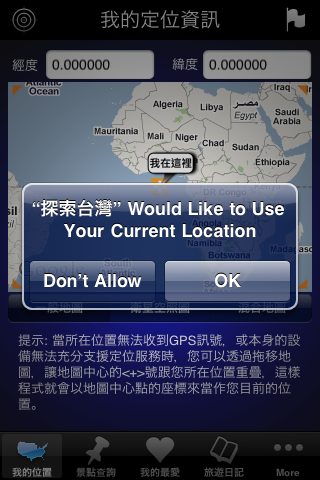
如果在戶外,就會啟動GPS接收目前位置,並載入Google地圖。反之在室內又有WiFi,就會用IP位址等相對資訊定位。以上部分,應該都屬於離線地圖的範疇。先講好為了保險起見,我是在家裡測試這套軟體的。因為我沒申請3G吃到飽,拿到外面用3G測試大概這個月的帳單就爆炸了。(這點也提醒一下有想要買探索台灣的網友特別注意,雖然有內建景點但必要時它是需要網路連線的。)畫面上也很清楚用文字說明如果沒有GPS訊號,用手動定位該怎麼對準?
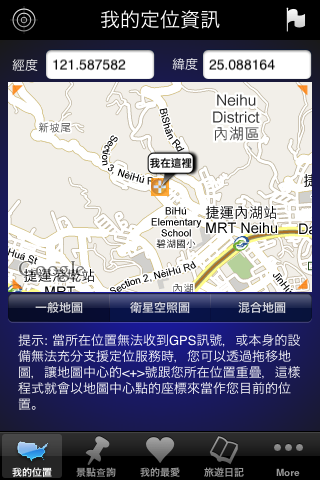
接著切換到最重要的景點查詢,分成附近景點與自由搜尋兩個部分。主要的景點分類都用捲動選擇就可以了,左邊為大項,右邊是子項目。下方拉桿可以自定搜尋範圍,不然太遠又沒有開車騎車,參考意義就不高了。
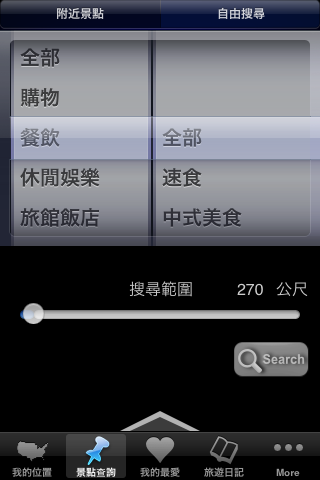
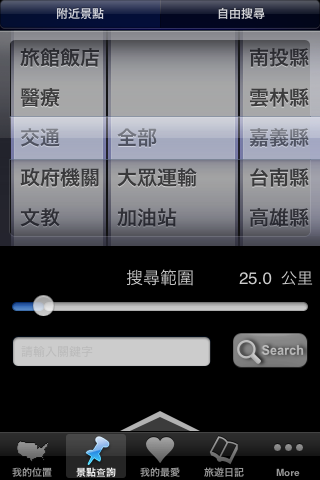
自由搜尋的部份方便你預先規劃,可以用關鍵字搜尋。不管用哪種方式,之後會載入景點清單。精采的來了,漸增實境準備登場,下面那個很像是廣告列的Argument Reality就是漸增實境鈕,把它按下去吧!
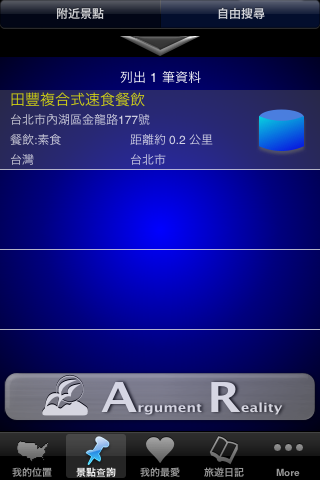
以鄰近景點的搜尋為例,在按下漸增實境鈕之後就有一大串項目。畫面下方有四個按鈕,由左至右分別是關閉、啟動漸增實境、全部取消、全選。景點左邊那個灰鈕,就是讓你摸一下選取的。請開始選吧!選完之後按啟動漸增實境鈕。
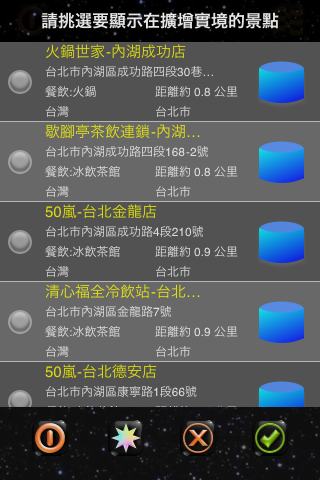
相機啟動,由於iPhone 3Gs有電子羅盤,拿在眼前轉身就可以看到景點的對應方向。很抱歉沒有街頭實景,因為我在我家陽台測試的。看到沒有!這就是探索台灣的價值,用漸增實境讓你更快找到目標。
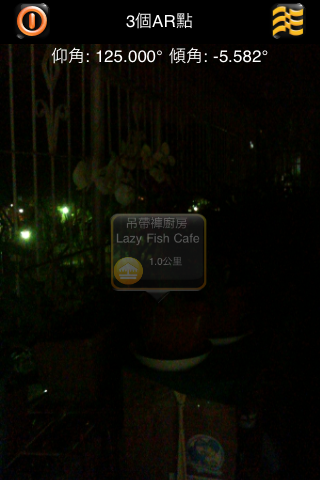
介紹完主要功能,來看看其他的部份吧!我的最愛就不多說,就是把景點加入書籤的功能。我的日記功能就是可以自己做景點筆記,並且上傳與其他人分享。
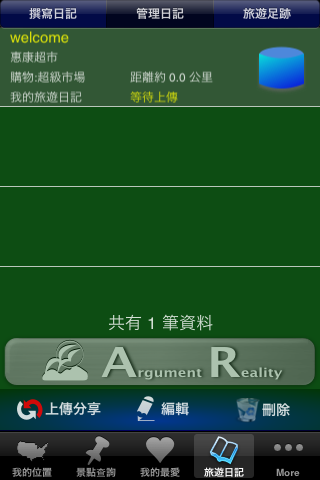
旁邊More的部份,主要是系統設定還有一些附帶資訊的顯示。設定的項目中,幾乎都與漸增實境有關。開啟相關設定可以讓你視覺感受更貼近真實,例如開啟空氣粒子、3D景深的效果去感受遠近,還有是否使用羅盤?
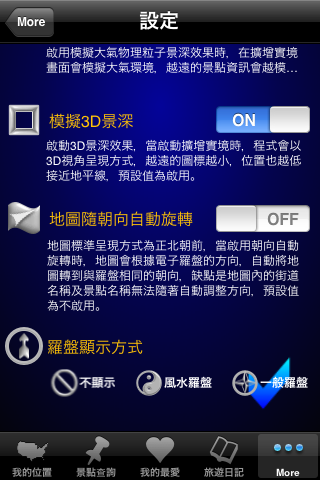
給大家看一下我覺得算是趣味功能的羅盤顯示,這是一般的羅盤。
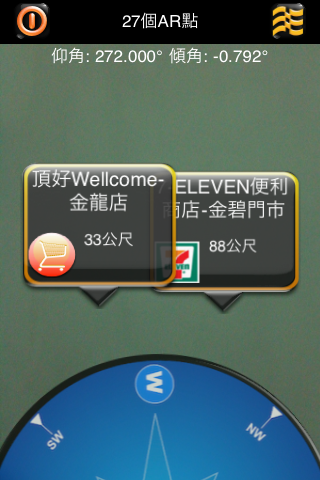
還有風水羅盤,如果看到今天農民曆的貴人方向,也許風水羅盤可以幫你一把。基本上我個人是覺得有了漸增實境,有沒有羅盤不是很重要了。不過電子羅盤容易被干擾,出現警告畫面時就稍微動一動避掉干擾源。
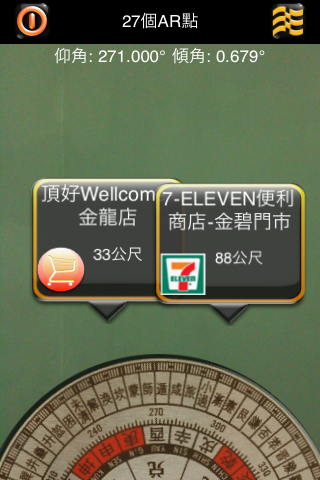
分享目前位置,透過電子郵件即時發送告訴朋友經緯度座標。
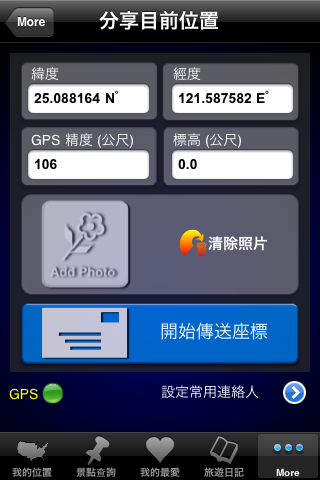
可以設定常用聯絡人5人,按旁邊的+號就會帶出通訊錄讓你選。
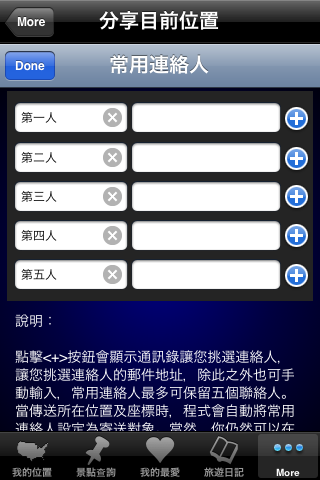
台灣國道路況,是由網路資訊更新的。用圖示的方法顯示交通順暢與否,如果都是綠色,那就太棒啦!出門前開車上高速公路的一個參考。

最後來發表一下個人的意見,有想要付費購買的朋友可以做個參考。在使用探索台灣之後,我又想考慮申請3G了。出門在外的時間居多,有時候想要找個吃的地方,跟朋友出門時就常被問「這好吃嘛?」不想踩地雷當然要上網喵一下大致的網友評價,此時就需要網路連線了。跟台灣旅遊通相比,多了漸增實境的功能真的很方便。這也可惜了使用iPhone 3G還有Touch的朋友,多數功能勢必要被犧牲掉。沒有電子羅盤跟GPS真的差很多。探索台灣真的比車用導航機還方便,漸增實境真的太棒了。
接著當然要講一下探索台灣我覺得還能改進的地方。基本上介面設計的部份多數符合iPhone SDK原創的圖形化元件。但是部分自製按鈕就讓一開始使用的用戶會摸不著頭緒。例如顯示漸增實境景點那個畫面,下方四個按鈕的功能沒有辦法用直覺知道它要幹嘛。搜尋景點處那個倒三角的箭頭起初也沒發現他的用途,還是偶然碰觸到才知道他可以切換畫面。我的定位資訊畫面上方標題處兩個圖示的功能也讓我困惑。如果能學iTunes Store之類的應用程式,一些圖示下方加小文字說明按鈕用途,這樣應該比較好。畢竟自製按鈕圖案非iPhone OS內原生的圖案,不易讓人直覺產生用途聯想。
前面一直有提到我對3G費率破表的疑慮,主要是我無法準確掌握到底探索台灣什麼時候會連線?我關掉了3G上網,但還是可以走GPRS跟EDGE。在需要定位的狀態下,如果不在戶外朝天處無GPS訊號可接收,就需要用基地台輔助定位。此時就會送出封包,長時間使用之下可能無形中就在造成了費用。個人比較希望軟體會主動提示連接上網的狀態,讓用戶有個心理準備。某日在捷運中無聊使用探索台灣,發現在地下還能定到位,可見是走基地台GPRS封包的方式取得Google Map上相對位置,所以到底是不是完全用離線地圖的方法處理就有待商榷了。
程式的穩定性方面大致上沒問題,畢竟這種導航軟體最痛恨的事情就是使用過程當掉跳出。重新執行後就要再次搜尋景點,非常沒有效率。講到跳出,我自己測試旅遊日記「繪出我的旅遊足跡」,點選之後就跳出探索台灣,回到iPhone主畫面。兩次測試都這樣,也許還有小Bug要修正。

探索台灣在去年11月釋出,目前為止仍然是1.0版。觀察它的說明有提到語言是英文,但是實際執行上都是正體中文,並沒有在設定功能中找到切換語言的選項。我自己本身iPhone就是用英文介面,顯然它也不會按照系統語言自動切換。這點Treascovery就要多留心,如果要讓外國朋友使用,有英文版比較好。總結整個感覺,除了一些小部分的缺點,探索台灣值得花錢買。我也會把它推薦給使用中文有iPhone的港澳朋友,自助遊台灣幫助很大。另外,台灣旅遊通應該可以移除省點空間!
後記:關於探索台灣跟台灣旅遊通的差異
台灣旅遊通推出的時間較早,另外支援的機種也較多
並不限於一定要有電子羅盤的iPhone 3Gs
只要有3G甚至iPod Touch(加上你本身優異的方向感)
一樣可以用的很高興
相對的,探索台灣善用了漸增實境的功能
配合電子羅盤與相機可以讓使用者找路更方便
因此建議有3Gs的人可以直接選擇探索台灣比較好